重要: 教育資源服務將于 2019 年 3 月終止。 搜尋會在 3 月 5 日關閉,下載將允許到 3 月 25 日為止,服務將會在 3 月 29 日停止。 感謝您參與此預覽體驗!
附註: 本文已完成其任務,將於不久之後淘汰。 為了避免造成「找不到網頁」問題,我們將在我們能掌握的範圍內,移除所有連往本文的連結。 如果您建立了連往本頁面的連結,請將之移除,與我們一同維持網路暢行無阻。
教育資源可讓授課者存取大約 300,000 個標準對齊的課堂開放式資源,包括課程計畫、評量、工作表等等。 您可以使用成績等級、學區、主題、標準等篩選,輕鬆尋找相關資料,然後輕鬆插入OneNote以供教室使用。
在教育資源中,您也可以:
-
組織不同 集合中的資源。
-
Upload資源與全球教學社群共用。
注意:Upload功能目前處於預覽狀態,而且必須在Microsoft 365 系統管理中心中由您的 IT 管理員啟用。
若要開始操作:
-
如果您尚未安裝 OneNote 2013 或 OneNote 2016 的OneNote課程筆記本增益集。
-
使用您的學校登入登入 Office.com。
-
選取 [OneNote] 應用程式,然後選取 [課程筆記本] 索引標籤。 選取相關的課程筆記本。
-
流覽至 [插入] 索引標籤,然後選取 [ 教育資源]。
從 OneNote 課程筆記本存取教育資源:
-
依成績、主旨和資源類型篩選,然後按一下 [搜尋]。 注意:您只會看到與您所在地區相關的標準。 (您的篩選將會儲存並套用到未來的搜尋) 。
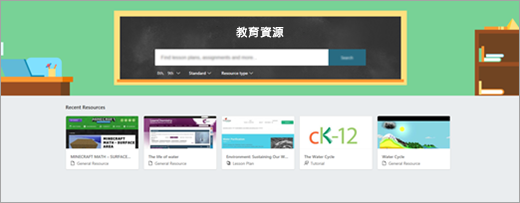
-
在結果清單中選取資源卡片以進行預覽。
-
選取 [取得],將資源插入OneNote課程筆記本中。
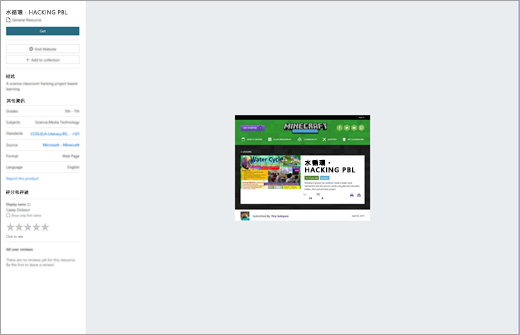
建立並新增至集錦:
-
選取資源並想要在集合中組織資源後,請選取 [+新增至集合]。
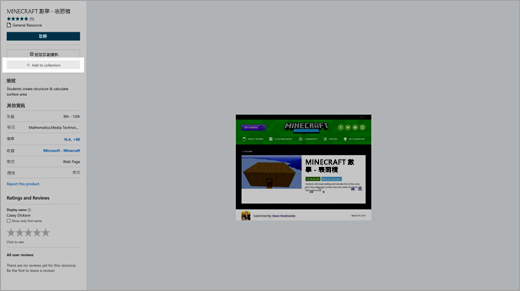
-
若要整理您的資源,您可以在該處建立新的集合,或將其新增至現有的集合。
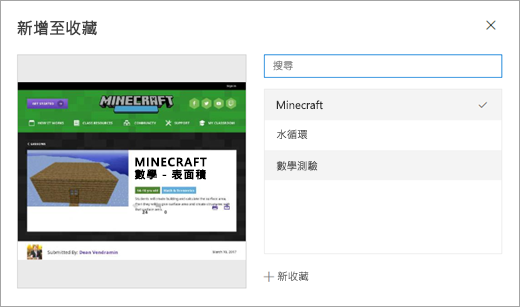
-
建立一或兩個集合之後,您可以從主要的教育資源頁面流覽至 [ 我的資源 ],找到這些集合。 您可以在這裡建立新的集合,或是 (啟用該功能) 查看任何上傳內容。
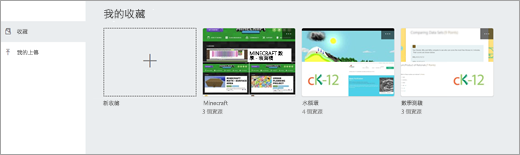
Upload資源:
-
IT 管理員啟用您帳戶的資源上傳功能後,請選取 [Upload]。
-
選擇從檔案或網頁 URL 上傳資源。
-
完成資源所需的欄位,包括標題、資源類型、描述、成績等級、主旨、對應的 Creative Commons 授權和語言。 選取 [下一步]。
-
新增 概念 至您的資源,讓其他授課者能夠探索。 選取 [下一步] 以繼續下一個畫面,然後檢閱您的資源資訊。 當您準備好時,選取 [發佈]。
-
最多可讓您的資源出現 48 小時。










